Wyświetlanie powiadomień na Apple Watch i odpowiadanie na nie
Aplikacje mogą przesyłać Ci ważne informacje, używając powiadomień, na przykład o zaproszeniach na spotkania, poziomie hałasu w otoczeniu, wiadomościach oraz aktywności. Apple Watch może wyświetlać nowe powiadomienia na bieżąco, jeśli jednak nie przeczytasz któregoś z nich od razu, zostanie ono zachowane i będzie można sprawdzić je później.
OSTRZEŻENIE: Aby uzyskać ważne informacje na temat unikania rozpraszania uwagi, które może prowadzić do niebezpiecznych sytuacji, zobacz: Ważne informacje dotyczące bezpieczeństwa podczas używania Apple Watch.
Odpowiadanie na powiadomienie, które właśnie się pojawiło
Gdy usłyszysz lub poczujesz powiadomienie, unieś nadgarstek, aby je wyświetlić.
Przewiń na dół powiadomienia, obracając Digital Crown, a następnie stuknij w wyświetlany tam przycisk.
Możesz także stuknąć w ikonę aplikacji widoczną w powiadomieniu, aby otworzyć tę aplikację.
Aby wymazać powiadomienie, przesuń je w dół. Możesz także przewinąć na dół powiadomienia, a następnie stuknąć w przycisk OK.

Sprawdzanie powiadomień, które nie były jeszcze czytane
Jeśli nie przeczytasz przychodzącego powiadomienia, zostanie ono zachowane w centrum powiadomień. Gdy masz nieprzeczytane powiadomienie, na górze tarczy zegarka widoczna jest czerwona kropka. Aby je wyświetlić, wykonaj poniższe kroki:
Przesuń w dół na tarczy zegarka, aby otworzyć centrum powiadomień. Na innym ekranie — dotknij i przytrzymaj górę ekranu, a następnie przesuń w dół.
Uwaga: Na ekranie początkowym Apple Watch nie można otworzyć centrum sterowania. Zamiast tego naciśnij Digital Crown, aby przejść do tarczy zegarka (lub otwórz dowolną aplikację), a następnie otwórz centrum sterowania.
Przesuwaj w górę, przesuwaj w dół lub obracaj Digital Crown, aby przewijać listę powiadomień.
Stuknij w powiadomienie, aby je przeczytać lub na nie odpowiedzieć.
Aby wymazać powiadomienie z centrum powiadomień bez czytania, przesuń je w lewo, a następnie stuknij w X. Aby wymazać wszystkie powiadomienia, przewiń na górę ekranu, a następnie stuknij w Wymaż wszystko.
Jeśli używasz grupowania powiadomień, stuknij w daną grupę, aby ją otworzyć, a następnie stuknij w powiadomienie.
Porada: Aby wyłączyć wyświetlanie czerwonej kropki na tarczy zegarka, otwórz aplikację Ustawienia ![]() na Apple Watch, stuknij w Powiadomienia, a następnie wyłącz Wskaźnik powiadomień.
na Apple Watch, stuknij w Powiadomienia, a następnie wyłącz Wskaźnik powiadomień.

Wybieranie sposobu otrzymywania powiadomień
Domyślnie ustawienia powiadomień aplikacji na Apple Watch klonują ustawienia iPhone’a. Możesz jednak dostosować sposób wyświetlania powiadomień przez określone aplikacje.
Otwórz aplikację Apple Watch na iPhonie.
Stuknij w Mój zegarek, a następnie stuknij w Powiadomienia.
Stuknij w daną aplikację (na przykład Wiadomości), stuknij we Własne, a następnie wybierz jedną z opcji. Mogą być to następujące opcje:
Włącz powiadomienia: Aplikacja wyświetla powiadomienia w centrum powiadomień.
Wysyłaj do centrum powiadomień: Powiadomienia wysyłane są bezpośrednio do centrum powiadomień. Apple Watch nie wydaje dźwięku ani nie wyświetla powiadomienia.
Aplikacje, które obsługują bezpośrednie wysyłanie do centrum powiadomień, to między innymi Aktywność, Oddech, Kalendarz, Mail, Wiadomości, Podcasty, Przypomnienia, Walkie‑Talkie i Wallet.
Powiadomienia wyłączone: Aplikacja nie wysyła powiadomień.
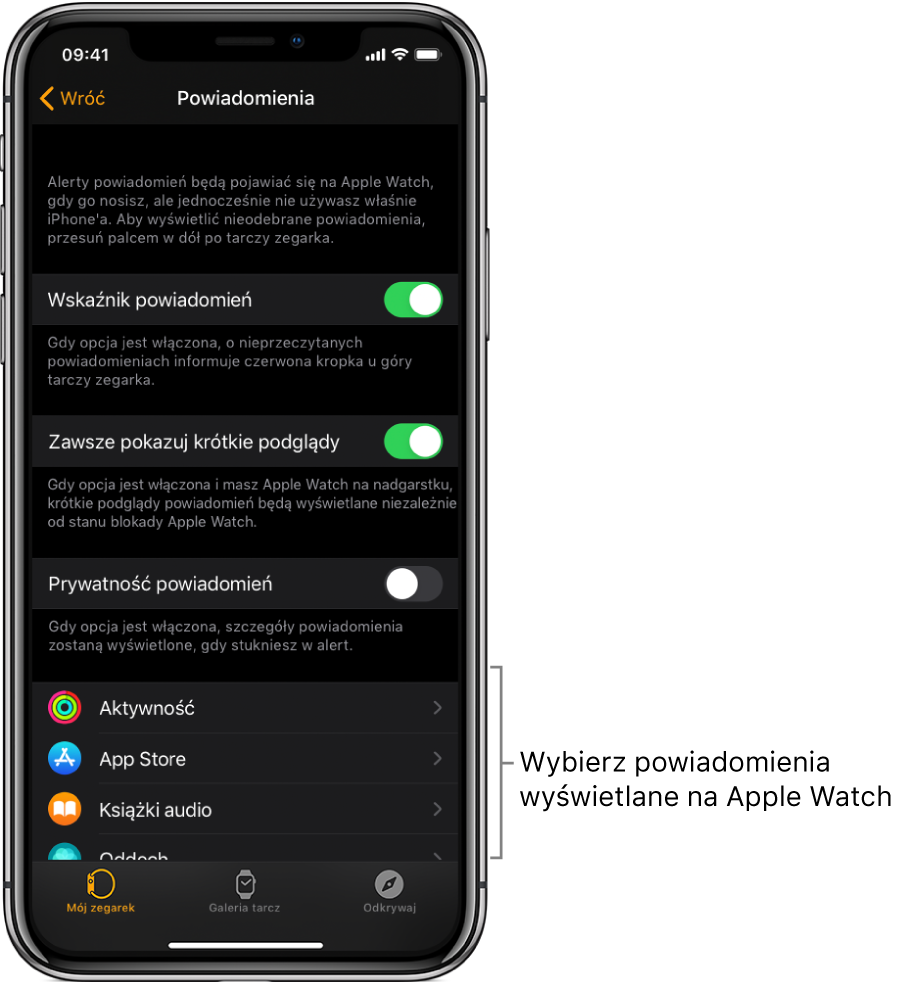
Możesz także zarządzać preferencjami powiadomień bezpośrednio na Apple Watch, przesuwając w lewo po powiadomieniu i stukając w ![]() . Opcje mogą być następujące:
. Opcje mogą być następujące:
Dostarczaj po cichu: Powiadomienia wysyłane są bezpośrednio do centrum powiadomień. Apple Watch nie wydaje dźwięku ani nie wyświetla powiadomienia. Aby ponownie włączyć dźwięki i wyświetlanie alertów powiadomień, przesuń w lewo po powiadomieniu, stuknij w
 , a następnie stuknij w Dostarczaj z alertami.
, a następnie stuknij w Dostarczaj z alertami.Wyłącz (Apple Watch): Aplikacja nie wysyła powiadomień.

Używanie grupowania powiadomień
Możesz wybrać sposób grupowania powiadomień z każdej aplikacji na Apple Watch, która obsługuje powiadomienia.
Otwórz aplikację Apple Watch na iPhonie.
Stuknij w Mój zegarek, a następnie stuknij w Powiadomienia.
Stuknij w daną aplikację, stuknij we Własne, a następnie stuknij w Grup. powiadomień. Istnieją następujące opcje:
Wyłączone: Powiadomienia nie są grupowane.
Automatycznie: Apple Watch tworzy osobne grupy na podstawie informacji z danej aplikacji. Na przykład, powiadomienia z aplikacji News są grupowane według obserwowanych kanałów: CNN, Washington Post oraz People.
Wg aplikacji: Wszystkie powiadomienia z danej aplikacji są grupowane ze sobą.
Wyciszanie wszystkich powiadomień na Apple Watch
Dotknij i przytrzymaj dół ekranu, a następnie przesuń w górę, aby otworzyć centrum sterowania. Gdy to zrobisz, stuknij w ![]() .
.
Otrzymywanie nowych powiadomień będzie sygnalizowanie dotykiem. Aby wyłączyć dźwięk oraz dotyk, dotknij i przytrzymaj dół ekranu, przesuń w górę, aby otworzyć centrum sterowania, a następnie stuknij w ![]() .
.
Porada: Gdy otrzymasz powiadomienie, możesz szybko wyciszyć Apple Watch, kładąc dłoń na ekranie zegarka na co najmniej trzy sekundy. Aktywacja wyciszenia potwierdzana jest dotykiem. Upewnij się, że włączona jest funkcja Przykryj, aby wyciszyć: otwórz aplikację Ustawienia ![]() na Apple Watch, stuknij w Dźwięki i haptyka, a następnie włącz Przykryj, aby wyciszyć.
na Apple Watch, stuknij w Dźwięki i haptyka, a następnie włącz Przykryj, aby wyciszyć.
Wyłączanie wyświetlania krótkich podglądów powiadomień, gdy Apple Watch jest zablokowany
Niezależnie od tego, czy Twój Apple Watch jest zablokowany, czy odblokowany, domyślnie wyświetla krótkie powiadomienia — pojedynczy ekran z nazwą aplikacji, jej ikoną oraz tytułem powiadomienia. Możesz wyłączyć wyświetlanie krótkich podglądów powiadomień, gdy Apple Watch jest zablokowany.
Otwórz aplikację Ustawienia
 na Apple Watch.
na Apple Watch.Stuknij w Powiadomienia, a następnie wyłącz Zawsze krótkie podglądy.
Zachowywanie prywatności powiadomień na Apple Watch
Gdy uniesiesz nadgarstek, aby przeczytać powiadomienie, przez kilka sekund wyświetlane jest tylko jego podsumowanie, a pełna treść pojawia się potem. W przypadku nowej wiadomości najpierw widzisz więc tylko jej nadawcę, a dopiero potem treść. Aby wyłączyć wyświetlanie pełnego powiadomienia do momentu stuknięcia w nie, wykonaj poniższe kroki:
Otwórz aplikację Ustawienia
 na Apple Watch.
na Apple Watch.Stuknij w Powiadomienia, a następnie włącz Prywatność powiadomień.